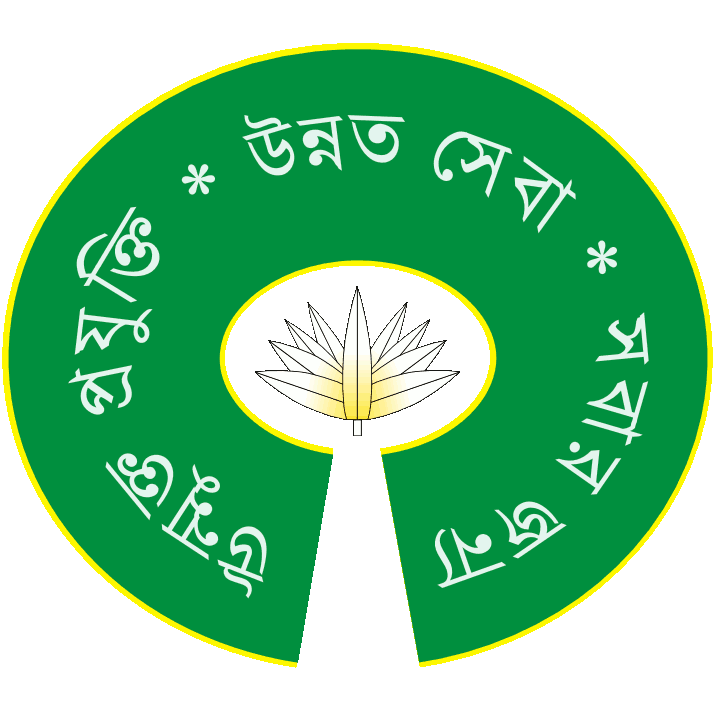কম্পিউটারে অনেক বিষয় খুজে পাওয়া যায় যেগুলো খুবই মজার। তেমনি কিছু মজার ব্যপার নিচে দেওয়া হল। উল্লেখ্য যে, ব্যপার গুলো Windows xp service pack 2-তে কাজ করে বা আছে।
Nameless folder:
নামহীন ফোল্ডার তৈরীর জন্য New Folder- কে select করে F2 চাপুন। এবার Alt চেপে ধরে 255 অথবা 0160 টাইপ করে Enter press করুন। ব্যস হয়ে গেল নামহীন ফোল্ডার।
CON, PRN, AUX, NUL:

সাধারন ভাবে কম্পিউটারে CON, PRN, AUX, NUL, COM1, COM2, COM3, COM4, COM5, COM6, COM7, COM8, COM9, LPT1, LPT2, LPT3, LPT4, LPT5, LPT6, LPT7, LPT8, LPT9 ইত্যাদি নামে কোন নতুন ফোল্ডার খোলা যায় না। এর মুল কারণ হল উপরের নামগুলো DEVICE এবং PORT-এর নাম হিসেবে ব্যবহৃত হয়। নিচে সেগুলো বিস্তারিত দেওয়া হলঃ
CON - CONSOLE
PRN - PRINTER
AUX - AUXILIARY DEVICE
NUL - Bit-bucket device
COM1 - First serial communications port
LPT1 - First parallel printer port
LPT2 - Second parallel printer port
LPT3 - Third parallel printer port
COM2 - Second serial communications port
COM3 - Third serial communications port
COM4 - Fourth serial communications port
মজার বিষয় হল CON, PRN, AUX, NUL নাম গুলো অন্যভাবে লেখা যায়।
(১) New Folder- কে select করে F2 চাপুন। এবার Alt চেপে ধরে
255 অথবা
0160 টাইপ করলে নামহীন ফোল্ডার হবে। এরপর যে নাম লেখতে চান (যেমনঃ CON) তা টাইপ করে Enter press করুন।
(২)Start থেকে Run বাটনে গিয়ে
cmd লিখে Enter press করুন।
এবার Command prompt-এ লিখুন
md \\.\c:\con এবং Enter press করুন। ব্যস c drive-এ con নামে ফোল্ডার তৈরী হয়ে গেল। আপনি ইচ্ছা করলে ভিন্ন drive বা ভিন্ন নাম ব্যবহার করতে পারেন, সে ক্ষেত্রে
md \\.\c:\con-এ আপনার পছন্দনীয় drive বা নাম লিখতে পারেন।
ফোল্ডারটি সাধারন ভাবে Delete হবে না। সে ক্ষেত্রে আগের মত Start থেকে Run বাটনে গিয়ে
cmd লিখে Enter press করুন।
এবার Command prompt-এ লিখুন
rd \\.\c:\con এবং Enter press করুন। ব্যস c drive-এ con নামে ফোল্ডারটি Delete হয়ে গেল।
Windows Funny Speaks:

(১) প্রথমে control panel-এ যান
(২) "speech" ওপেন করুন
(৩)"preview voice" -এ টাইপ করুন
SOY
(৪) "preview voice"-প্রেস করুন
Windows Error Speaks:

(১) প্রথমে control panel-এ যান
(২) "speech" ওপেন করুন
(৩)"preview voice" -এ টাইপ করুন
Crotch
(৪) "preview voice"-প্রেস করুন
"Crotch"-এর বদলে "Crow's nest" উচ্চারন করে
Hidden Movie:
Start থেকে Run বাটনে গিয়ে টাইপ করুন
telnet towel.blinkenlights.nl
Star Wars মুভি ASCII কোডে দেখা যাব।
[hidden movie দেখতে হলে ইন্টারনেট সংযোগ থাকতে হবে]
Windows Classic Scroll Bars:
(১) MS Paint খুলুন
(২) Image অপশন থেকে Attributes-এ যান
(৩) size ৫০x৫০ ইঞ্চি করুন
(৪)OK ক্লিক করুন
(৫)Text Tool সিলেক্ট করুন
(৬)একটি Textbox তৈরী করুন
(৭)এবার খালি জায়গায় ক্লিক করুন
Scroll Bar পরিবর্তন হয়ে যাবে।
Microsoft Word :

Microsoft Word খুলে টাইপ করুন
=rand (2, 9)
এটি পরীক্ষা করার জন্য বিভিন্ন শব্দের দ্বারা তৈরী একটি text file। আপনি ইচ্ছা করলে 2 এবং 9-র পরিবর্তে অন্য সংখ্যা ব্যবহার করতে পারেন।
প্রথম সংখ্যা দ্বারা প্যারাগ্রাফ সংখ্যা এবং দ্বিতীয় সংখ্যা দ্বারা প্রতি প্যারাগ্রাফে বাক্য সংখ্যা প্রকাশ করে।
Microsoft Word খুলে
ctrl+alt+NumPlus একসঙ্গে প্র্বেস করুন।
Windows Welcome Music:
Start থেকে Run বাটনে গিয়ে C:\Windows\system32\oobe\images\title.wma লিখে Enter press করুন।
"0" Blank File এবং Clock AVI File:
কম্পিউটারের WINDOWS ফোল্ডারে
0 নামে একটি text file আছে যা ওপেন করলে ভিতরে কিছুই নেই এবং এটি আদোও কোন কাজে লাগে না।
Clock নামে আরেকটি AVI file আছে যা Windows Media Player-এ চলে। এটি ও অপ্রয়োজনীয় ফাইল।
Cursor-এর অদ্ভুত shape আসবে।
Candy Cane Pipes:

(১) control panel থেকে Display Properties-এ যান
(২)Screen saver ট্যাব নিবার্চন করে 3D Pipes-এ ক্লিক করুন
(৩)3D Pipes-এর Settings-এ ক্লিক করুন
(৪) এরপর Textured ক্লিক করুন
(৫) এবার Choose Texture ক্লিক করুন
(৬)Cancel ক্লিক করুন
(৭) সবশেষে OK ক্লিক করুন।
পাইপটি ক্যান্ডি কালার হয়ে গেছে।




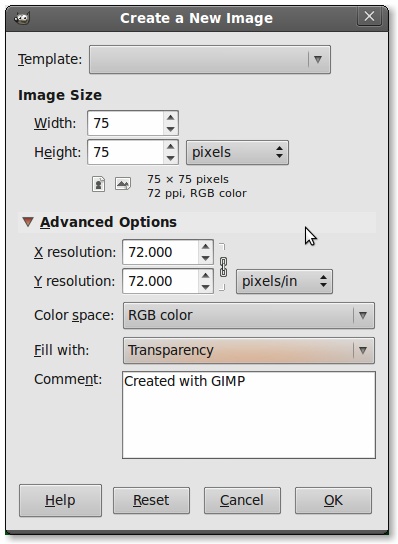
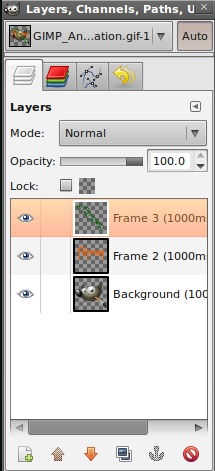

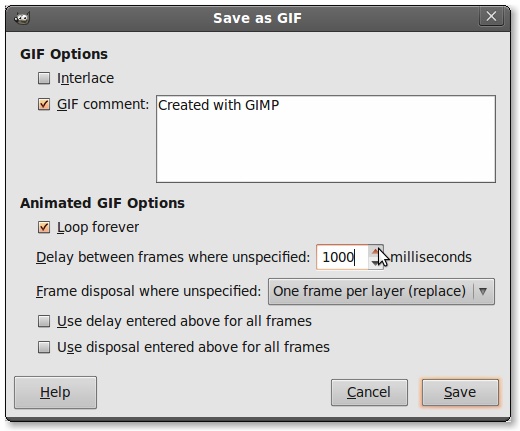 এখানে আপনাকে নিজের পরিকল্পনা অনুযায়ী অপশন সিলেক্ট করতে হবে। তারপর Save দিতে হবে।
এখানে আপনাকে নিজের পরিকল্পনা অনুযায়ী অপশন সিলেক্ট করতে হবে। তারপর Save দিতে হবে।